作为一名嵌入式软件工程师,我们时常需要查看PCB走线,在使用Altium Designe查看PCB走线时候,可以设置一些选项,来更容易的查看PCB。以下是我总结Altium Designe的一些基本使用。
- 按住鼠标右键拖动PCB,按住ctrl滚动鼠标滑轮放大缩小,3D视图时候,按住shift+右键拖动切换视角。
- 隐藏PCB覆铜,ctrl + D,将多边形改为隐藏即可。

- 切换背面(翻转板子),使用快捷键v + b
- 2D/3D视觉切换,按键“2”代表2D,“3”代表3D。

- 调整网格显示大小,按键盘“G”键,弹出以下选项,根据需求选择网格大小,例如我选择2.500mm。

- 测量两个PIN间距,Crtl+M是放置测量;Shift+C则可以取消测量。

右下角清除刚才测量的标志。

- 打开放大镜shift + m,关闭也是shift + m

- 加载、卸载元件库,设计--添加/移除库--install from file进行元件库加载,卸载则选中库,删除即可。


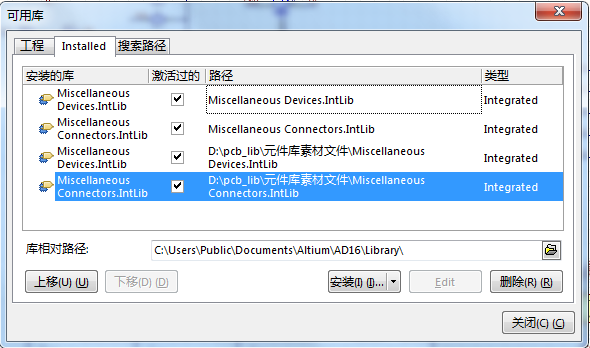
最后
以上就是欣慰画笔最近收集整理的关于【Altium Designer 16.0】简单使用的全部内容,更多相关【Altium内容请搜索靠谱客的其他文章。
本图文内容来源于网友提供,作为学习参考使用,或来自网络收集整理,版权属于原作者所有。



![[AD]常见错误1](https://file2.kaopuke.com:8081/files_image/reation/bcimg1.png)




发表评论 取消回复